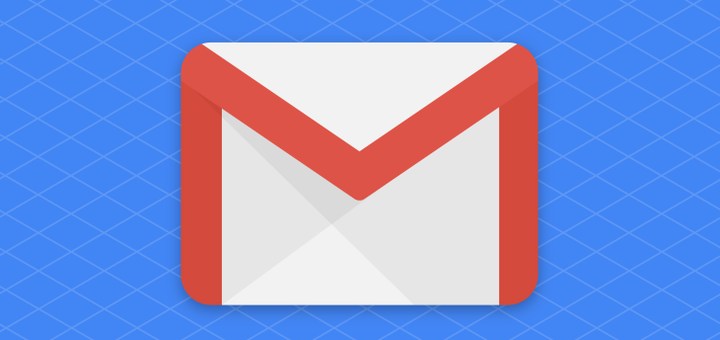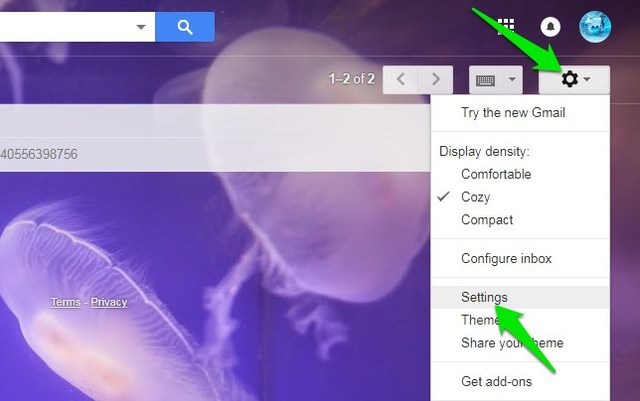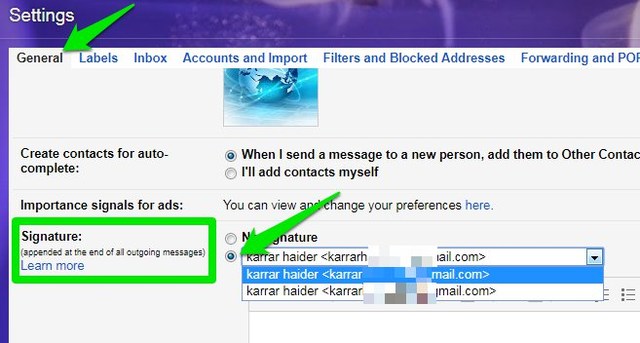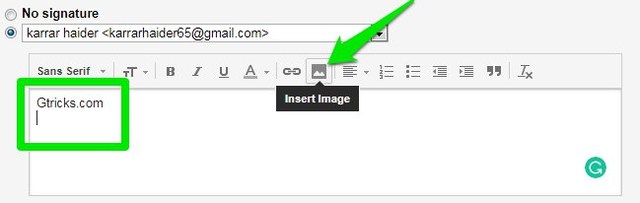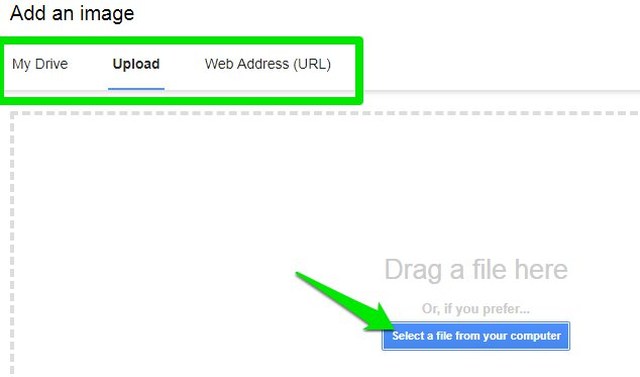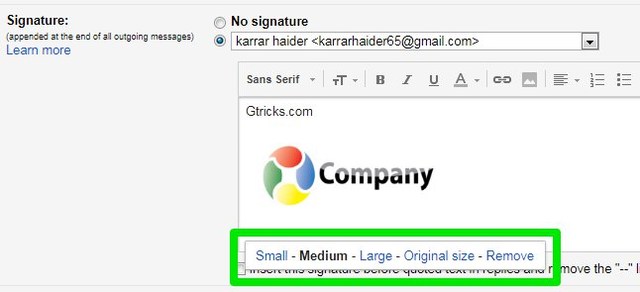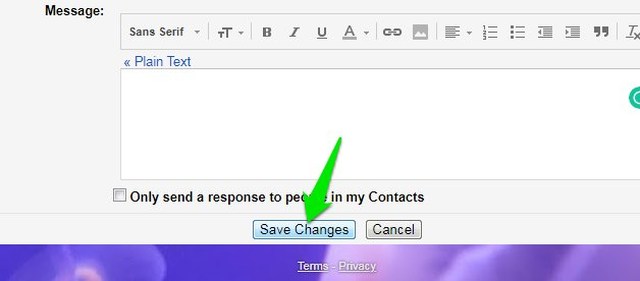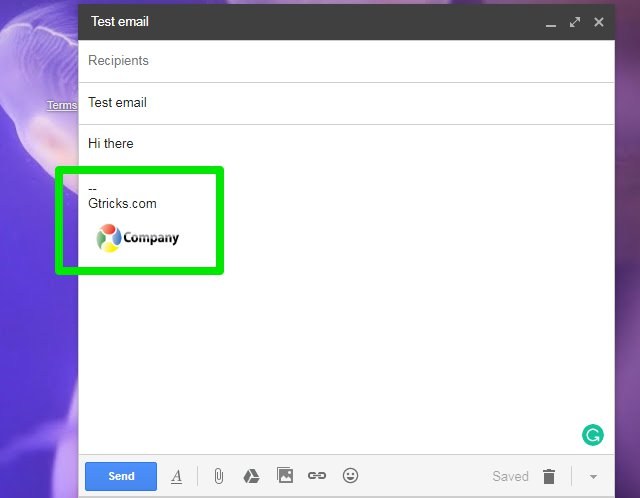Adicione um logotipo à sua assinatura do Gmail para aumentar o reconhecimento da marca
Seus clientes podem não se lembrar do nome da sua marca, mas certamente se lembrarão do logotipo da sua marca em algum lugar na parte de trás da cabeça. Portanto, é crucial encontrar maneiras de manter o logotipo da sua marca na frente de seus clientes. Uma das maneiras eficazes de comercializar o logotipo da sua marca é adicioná-lo à sua assinatura de e-mail.
O Gmail permite que você adicione os detalhes e o logotipo da sua empresa na assinatura para aumentar o reconhecimento da marca. Se você deseja que os clientes em potencial se lembrem da sua marca, definitivamente adicione seu logotipo à sua assinatura do Gmail. Abaixo, você encontrará um guia passo a passo para adicionar um logotipo à sua assinatura do Gmail.
Adicionando um logotipo à sua assinatura do Gmail
Você pode adicionar seu logotipo como uma imagem em sua assinatura do Gmail. Embora anteriormente fosse um pouco difícil adicionar imagem na assinatura do Gmail, agora o Gmail suporta nativamente. E usando o mesmo recurso, você pode adicionar o logotipo da empresa à sua assinatura do Gmail.
Antes de mostrar como adicionar um logotipo à sua assinatura do Gmail, verifique se você já tem acesso ao logotipo da sua marca no formato JPG ou PNG, seja no seu PC ou em um serviço público da web. O tamanho do logotipo não importa, o Gmail pode redimensioná-lo automaticamente.
Abaixo estão as etapas para adicionar um logotipo à sua assinatura do Gmail:
1 No Gmail, clique no "ícone de engrenagem" e selecione "Configurações" nele.
2 Na guia “Geral", role para baixo até a seção “Assinatura” e selecione seu endereço de e-mail.
3 Agora digite o texto da sua assinatura (se necessário) na caixa de texto e mova o cursor de texto para o local onde deseja seu logotipo. Em seguida, clique no botão ” Inserir imagem”
4 Aqui você encontrará opções para adicionar uma imagem na assinatura do Gmail do computador, um URL da web ou do seu Google Drive. Faça a escolha certa para adicionar o logotipo.
5 Uma vez adicionado, clique na imagem do logotipo e selecione o tamanho certo entre os tamanhos fornecidos. Para a maioria dos usuários, o tamanho “pequeno” deve funcionar bem.
6 Role para baixo até a parte inferior e clique em “Salvar alterações”.
Agora, sempre que você enviar um e-mail, a assinatura com seu logotipo será adicionada automaticamente (veja a captura de tela abaixo).
Dica: você também pode criar várias assinaturas do Gmail se gerenciar mais de uma empresa usando respostas predeterminadas.
Empacotando
Seguindo estas etapas simples, você poderá adicionar o logotipo da sua marca à sua assinatura do Gmail. Aconselho você a não exagerar na assinatura e certifique-se de adicionar apenas as informações necessárias com uma pequena imagem do logotipo. Adicione apenas a imagem do logotipo de tamanho médio quando estiver pulando os detalhes do texto.